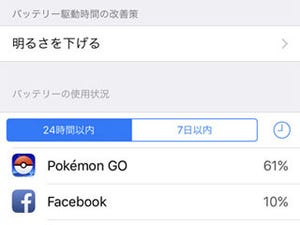iPhone/iPadのディスプレイはできるかぎり消灯しておく、これが省エネを進めるうえでの基本原則だ。しかし、ときには逆のニーズもある。アプリのデモンストレーションを行うためにディスプレイを点灯したままにしておきたい、といったケースだ。
iOSには「アクセスガイド」という機能があり、起動しているアプリ以外の使用を禁止する(アプリの終了や他のアプリへの切り替えを認めない)ことができるが、アプリの起動を試したりホーム画面での操作を行うことができない。あくまで「特定のアプリに利用を制限する」機能だ。
ディスプレイを点灯したままにするためには、いくつかの設定変更を行わなければならない。ひとつは、自動ロックの無効化。iOSの初期設定では、1分間iOSデバイスに触れずにいると自動的にロック状態となるが、これを「なし」に設定すれば、自動ロックしなくなる。ただし、省電力モードにすると30秒で自動ロックする設定になってしまうので注意しよう。
もうひとつは、パスコード入力の無効化。スリープボタンが押されてしまったとき、パスコードを入力する必要があるのでは誰かが周囲にいなければならないことになるからだ。パスコードをオフにすると、iPhoneに登録しているApple Payカードは削除され、Safariに登録したパスワードなどさまざまなセキュリティ情報が誰でも参照可能な状態になるため、心して設定変更を行おう。
これでiOSデバイスを「点けっぱなし」の状態にできるが、みるみる電力を消費し、フル充電から数時間も経たないうちにバッテリーが切れてしまう。前述したセキュリティの問題もあるため、デモンストレーション用に専用機を手配することが現実的だ。